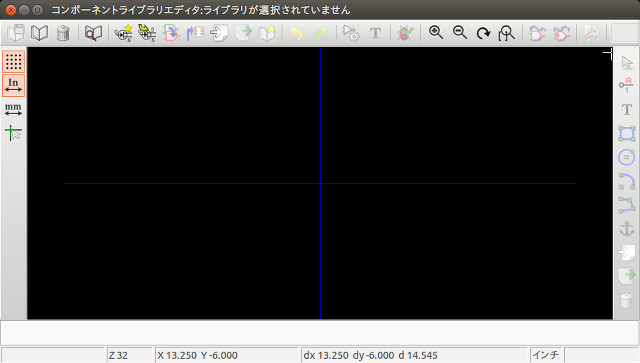
KiCadのライブラリを作成する その2
| 作成日 | : | 2016/01/07 |
|---|---|---|
| 最終更新日 | : | 2020/07/05 |
KiCadのライブラリを作成する その2
| 作成日 | : | 2016/01/07 |
|---|---|---|
| 最終更新日 | : | 2020/07/05 |
概要
KiCadのライブラリを作成します。 前回の続きです。
詳細
KiCadの回路図記号ライブラリを作成します[1]。 今回はLPC812[2]の20ピンパッケージを例に作成していました。
前回はライブラリエディタの単位系の変更まで行いました。
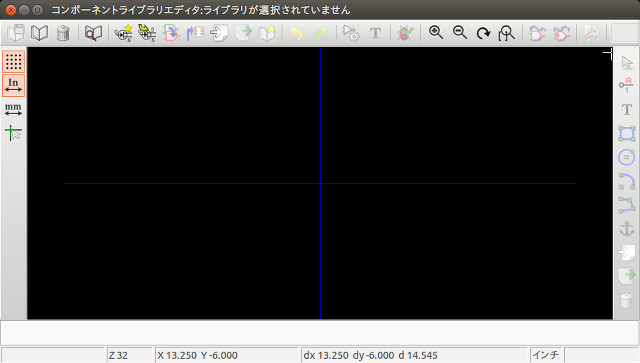
図1. ライブラリエディタの単位系の変更
今回は実際に回路図記号の作成まで行います。
1.ライブラリエディタの上部ツールバーから新規コンポーネントの作成を押下します。コンポーネントは回路図記号のデータを示します。
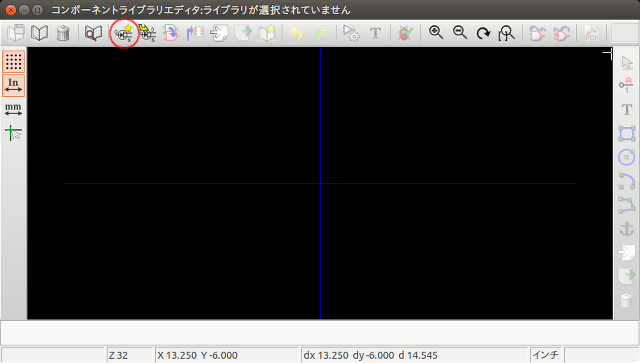
図2. 新規コンポーネントの作成
2.コンポーネントプロパティが開くので、コンポーネント名と標準リファレンスのデジグネータ(参照番号の接頭辞)を入力します。今回はコンポーネント名をLPC812、標準リファレンスのデジグネータをUに指定します。その後[OK]ボタンを押下します。
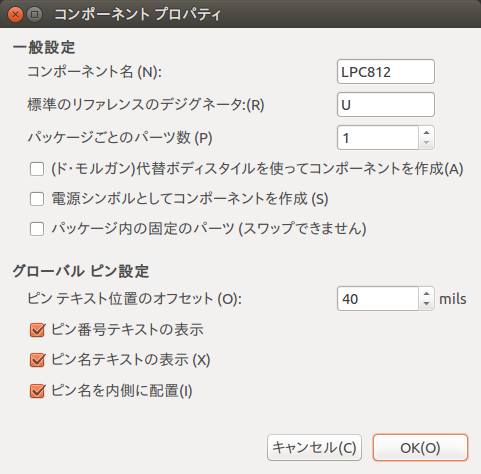
図3. コンポーネントプロパティ
そのままでは画面が小さいので上部ツールバーの右側にあるボタンで画面の拡大縮小をし、ちょうど良い表示サイズになるように調整します。
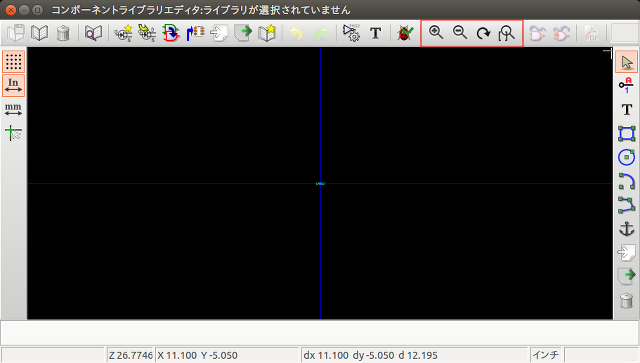
図4. コンポーネントの初期状態
文字が重なっているので移動させます。重なっている文字の上で右クリックし、フィールドリファレンス Uまたはフィールドリファレンス LPC812を選択し、フィールドの移動を選びそれぞれ移動します。
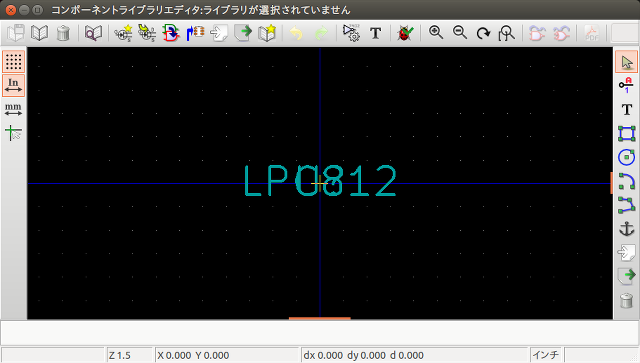
図5. コンポーネントの拡大・縮小
3.一旦コンポーネントをライブラリに保存し、ライブラリファイルを生成します。上部ツールバーから新しいライブラリへ現在のコンポーネントを保存を押下します。

図6. コンポーネントを新規ライブラリに保存
ファイル名をつけて保存します。LPC812はLPC8xxシリーズのプロセッサなのでlpc8xx.libと命名しプロジェクトと同じディレクトリに保存しました。
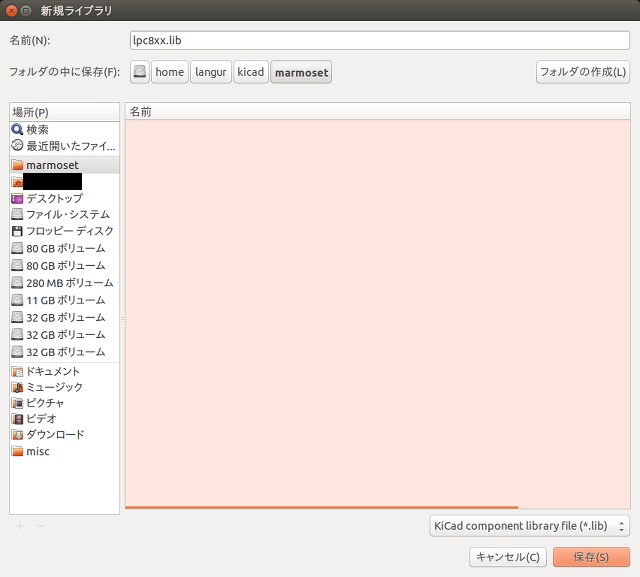
図7. ファイル名をつけて保存
保存する際に図8.のダイアログが表示されますが問題ないので[OK]ボタンを押下します。
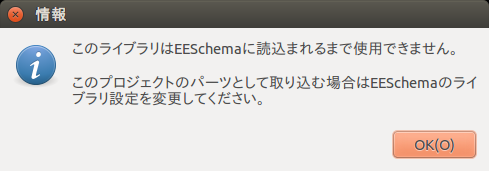
図8. 情報ダイアログ
4.一旦、ライブラリエディタを閉じた上でEESchemaの画面に戻り、作成したライブラリを読み込みます。EESchemaのメニューバーから[設定]-[ライブラリ]を選択し、ライブラリの追加画面を開きます。
ライブラリの追加画面の右上の[追加]ボタンを押下し、先ほど作成したライブラリlpc8xx.libを追加します。そうすると、コンポーネントライブラリファイルの末尾にlpc8xxが追加されます。
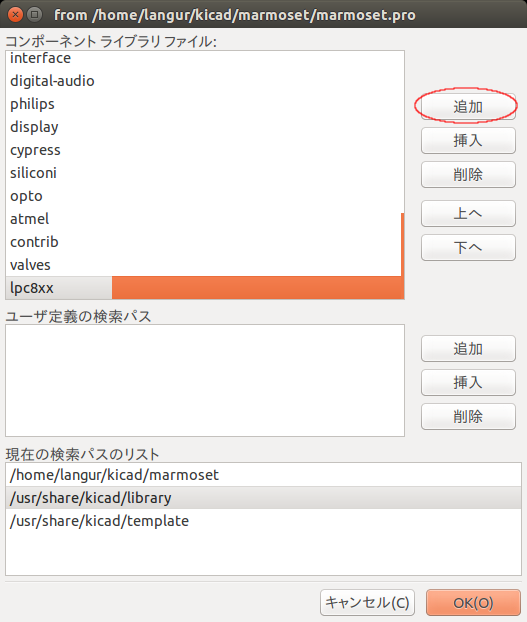
図9. ライブラリの追加画面
5.再度ライブラリエディタを起動します。上部ツールバーから作業ライブラリの選択を押下します。

図10. ライブラリエディタの再起動
図11.のダイアログが表示されるのでlpc8xxを選択します。
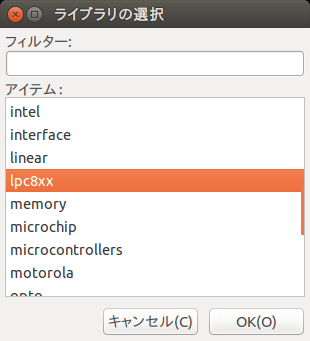
図11. ライブラリの選択
6.コンポーネントの原点を決めるためアンカの設定をします。右側ツールバーのパーツのアンカを移動を押下した後、図面の真ん中を再度押下します。図面上の変化はとくにないように見えます。

図12. アンカの設定
7.接続ピンの配置を行います。右側ツールバーのコンポーネントにピンを追加を押下します。

図13. 接続ピンの追加
図面の任意の位置を押下すると図14.のダイアログが表示されます。LPC812のデータシートを読みながらピン名を決め、ピン番号を入力します。LPC812の20ピンのチップの1ピンはPIO0_17であるのでPIO0_17と名付けました。このピンは標準では入出力共にありえるため、エレクトリックタイプは双方向に指定します。ピンの情報を入力したら[OK]ボタンを押下します。
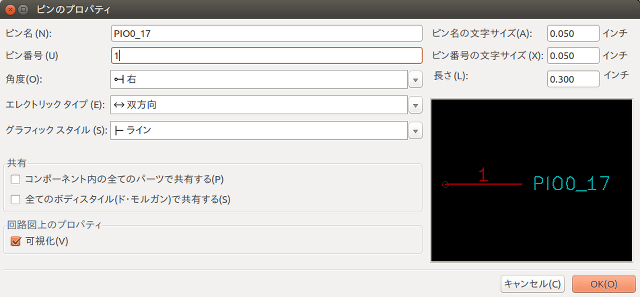
図14. ピンのプロパティ
図面の押下した位置に接続ピンが出現します。
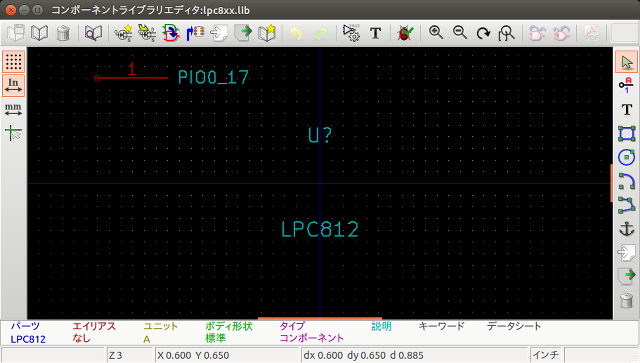
図15. 1ピンの追加完了
同様にピンを追加していきます。
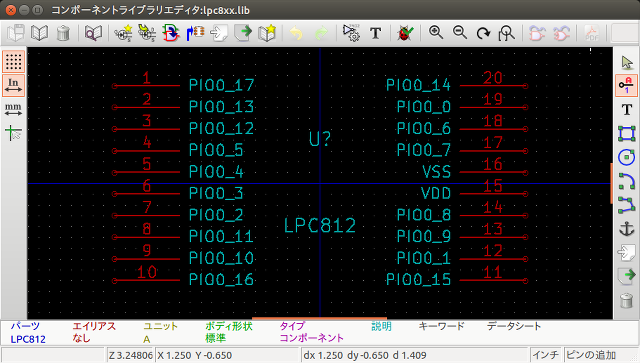
図16. 20ピンまで追加
このとき、VDDとVSSについては電源なので図17.のようにエレクトリックタイプを電源入力にします。
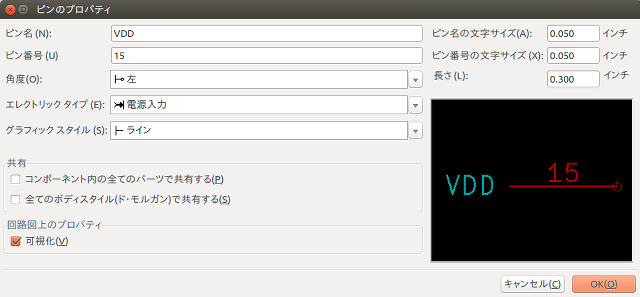
図17. 電源ピンの設定
7.回路図記号の外形を作成します。右側ツールバーのコンポーネントのボディに矩形を入力を押下し、ピンの文字を囲うように矩形を追加します。
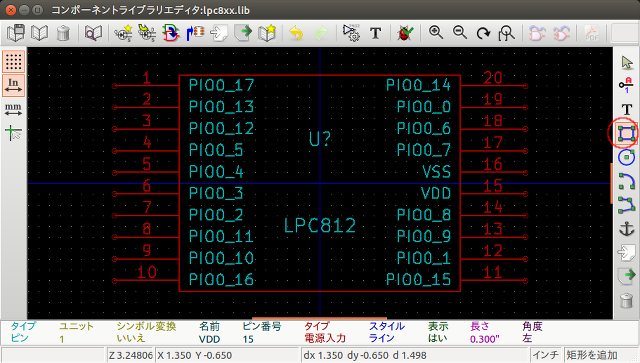
図18. 外形の追加
8.最後に上部ツールバーからディスクに現在のライブラリの保存を押下します。いくつかのダイアログが表示されますがすべて[はい]を押下します。これでライブラリの追加ができました。
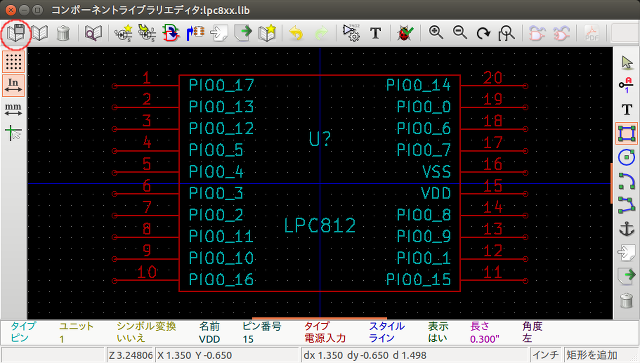
図19. ライブラリの保存
ライブラリの実体
KiCadのライブラリはテキストファイルです[3]。 今回作成したライブラリを開いてみると以下のようになっています。
ソース1. ライブラリの中身
EESchema-LIBRARY Version 2.3 Date: 2016年01月07日 21時44分30秒 #encoding utf-8 # # LPC812 # DEF LPC812 U 0 40 Y Y 1 F N F0 "U" 0 200 60 H V C CNN F1 "LPC812" 0 -200 60 H V C CNN F2 "~" 0 0 60 H V C CNN F3 "~" 0 0 60 H V C CNN DRAW S -650 500 650 -500 0 1 0 N X PIO0_17 1 -950 450 300 R 50 50 1 1 B X PIO0_13 2 -950 350 300 R 50 50 1 1 B X PIO0_12 3 -950 250 300 R 50 50 1 1 B X PIO0_5 4 -950 150 300 R 50 50 1 1 B X PIO0_4 5 -950 50 300 R 50 50 1 1 B X PIO0_3 6 -950 -50 300 R 50 50 1 1 B X PIO0_2 7 -950 -150 300 R 50 50 1 1 B X PIO0_11 8 -950 -250 300 R 50 50 1 1 B X PIO0_10 9 -950 -350 300 R 50 50 1 1 B X PIO0_16 10 -950 -450 300 R 50 50 1 1 B X PIO0_14 20 950 450 300 L 50 50 1 1 B X PIO0_15 11 950 -450 300 L 50 50 1 1 B X PIO0_1 12 950 -350 300 L 50 50 1 1 B X PIO0_9 13 950 -250 300 L 50 50 1 1 B X PIO0_8 14 950 -150 300 L 50 50 1 1 B X VDD 15 950 -50 300 L 50 50 1 1 W X VSS 16 950 50 300 L 50 50 1 1 W X PIO0_7 17 950 150 300 L 50 50 1 1 B X PIO0_6 18 950 250 300 L 50 50 1 1 B X PIO0_0 19 950 350 300 L 50 50 1 1 B ENDDRAW ENDDEF # #End Library
規則性があるので、おそらく以下のように思えます。ファイルを見て感じただけなので正しいかどうかは判りません。
- DEF LPC812 U 0 40 Y Y 1 F N
- コンポーネントプロパティを示しているのではないか
- LPC812はコンポーネント名
- Uはデジグネータ
- 40はピン名の位置のオフセット
- DEFからENDDEFまでが1つのコンポーネントではないか
- F0 "U" 0 200 60 H V C CNN
- デジグネータのシンボルではないか
- "U"は図面上のでジグネータ
- 0 200はシンボルの位置
- F1 "LPC812" 0 -200 60 H V C CNN
- コンポーネント名のシンボルではないか
- "LPC812"は図面上のでコンポーネント名
- 0 -200はシンボルの位置
- S -650 500 650 -500 0 1 0 N
- 一つしかないので矩形を意味するのではないか
- -650 500は始点の座標
- 650 -500は終点の座標
- X PIO0_17 1 -950 450 300 R 50 50 1 1 B
- 接続ピンを表すのではないか
- PIO0_17の位置はピン名
- 1の位置はピン番号
- -950 450は接続ピンの座標
- 300の位置はピンからでる線の長さ
- Rの位置はピンからでる線の方向Rだと右方向に線が出てLだと左方向になる
- 50 50はどちらかがピン名の文字サイズでもう片方がピン番号の文字サイズ
- Bの位置はエレクトリックタイプBが双方向でWが電源入力
- DRAW
- 矩形や接続ピンの情報はDRAWからENDDRAWの間に記載する
参考文献
- 米倉健太, KiCadの回路記号&フットプリントを作る方法, トランジスタ技術Special, no. 127, pp. 93-99, Jul. 2014
- NXP Semiconductors, LPC81xM Rev. 4.4, NXP Semiconductors, 2015
- The KiCad Team, KiCadことはじめ, Documentation | KiCad, 2016
